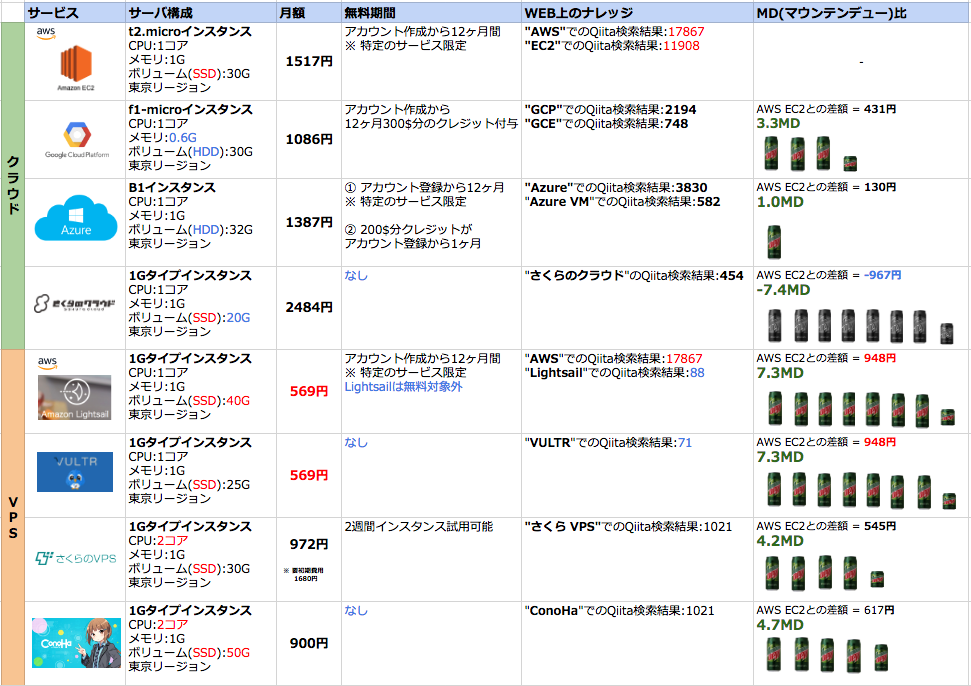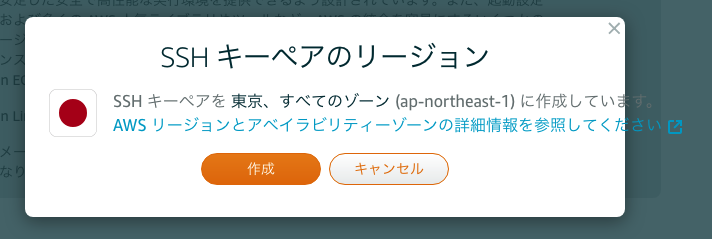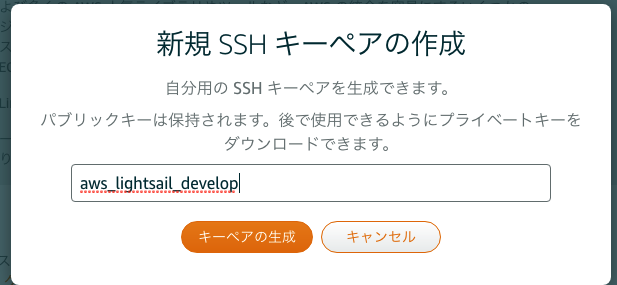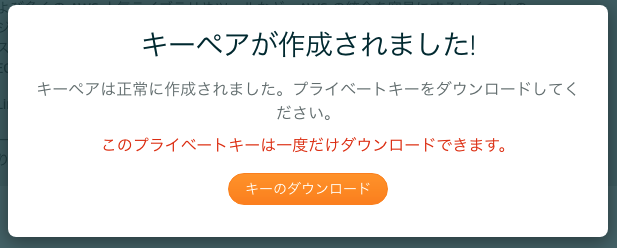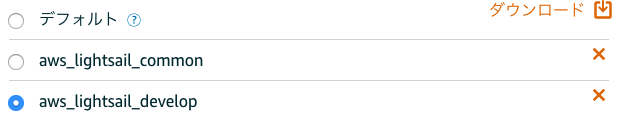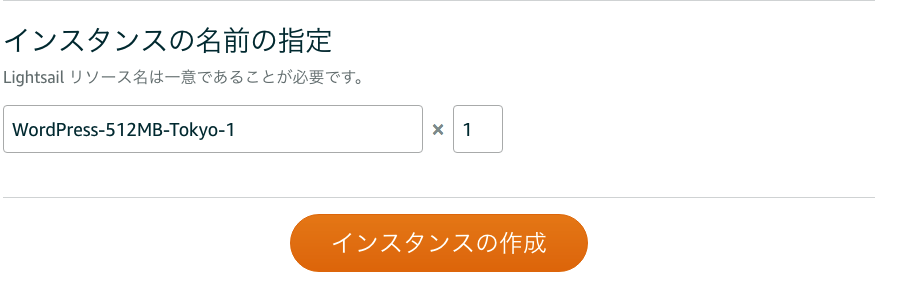本記事はマウンテンデュー単価で考える個人開発用サーバ VPSサーバ編からの続きである。
3行で分かる前回の記事
マウンテンデュー is God
個人開発サーバをEC2から別のサーバに移行してたくさんMDが飲みたい
検証の結果、AWS Lightsail(7.3MD)が一番飲める
前回の検証結果
はじめに
Lightsailの導入が簡単すぎてこの記事いる?(本末転倒)
びっくりするくらい簡単でおでれーた...多分EC2使ったことある人は、事前知識なしでLightsailのセットアップまで簡単にできると思う。
でも痴呆気味な自分のために残しておこう。(念入り)
とりあえず今回はインスタンスを立ち上げて静的IPを設定した後、SSHが出来るようになるまでをまとめておく。
そこまで出来たらもう後はEC2と同じだから(暴論)
Lightsailインスタンスのセットアップ
インスタンスの作成
AWSコンソールにログインして、Lightsailのインスタンス管理ページにアクセスする。

インスタンスの作成ボタンを押下して、インスタンス作成画面へイクゾー!デッデッデデデデ!(カーン)デデデデ!
上から順に、
・インスタンスロケーション
・インスタンスイメージ
・インスタンス初回起動時のシェルスクリプト
・インスタンスへの接続に使用するSSHキーペア
・インスタンスプラン
・インスタンス名
を設定していく。EC2を使ったことがある人なら何となく分かると思う。
インスタンスロケーション
インスタンスをどこに作るかってやつ。
日本住まいじゃない兄貴以外は東京に作っておいた方が、アクセスも早くなっていいと思う。(小並感)
インスタンスイメージ
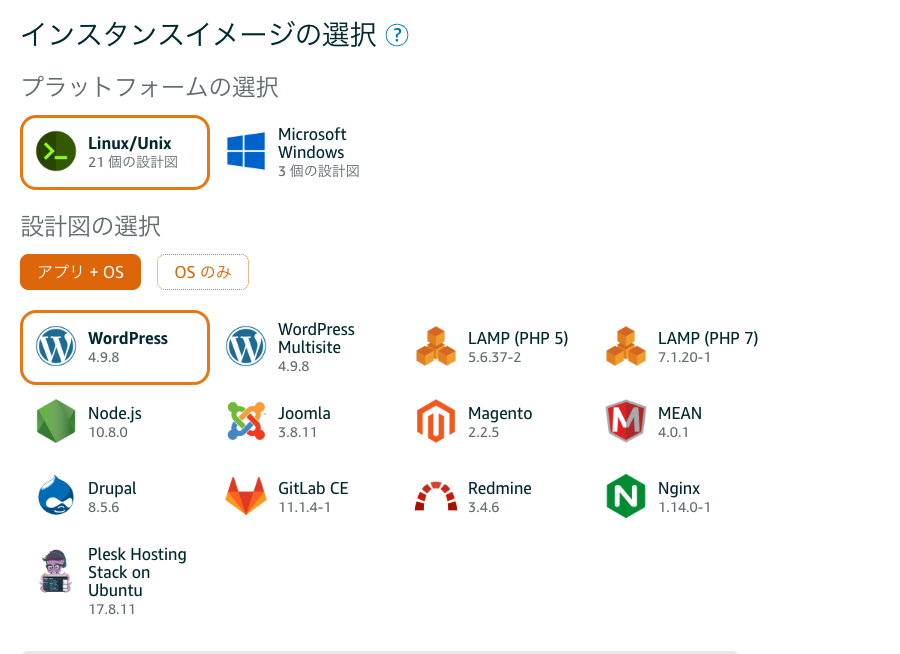
どんなインスタンスを作るか選択できる。
画像の通りWindowsServerも選べるが、お値段が少々お高くなる。
WindowsServer使ったことないゾ...(無知)
個人開発環境をEC2からLightsailにして安くあげようとしているのに、WindowsServerにしたら飲めるMDが少なくなるので、Linuxにする。(触ったことがない環境にチャレンジしないエンジニアの屑)
ちなみに画像の通り、WordPressとかRedmineとか既に入ったやつもあるけど何となくゼロから構築したかったのでOSのみのやつにしたゾ。
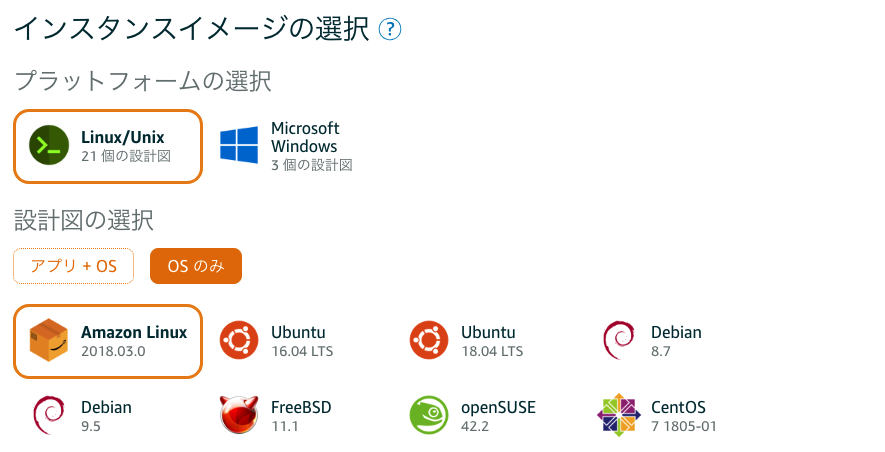
AmazonLinux2はまだないみたいっすね...。
インスタンス初回起動時のシェルスクリプト
初回起動時にいろんなソフトウェアをまとめてインストールする時とかiptablesを弄る時に使う感じ。
今回は使わないので、飛ばすゾ。
インスタンスへの接続に使用するSSHキーペア
いつもの。
作成したインスタンスにSSH接続するのに使うキーペア。
後ほど自前の端末からSSH接続するので、キーのダウンロードを忘れないように。
インスタンスプラン
 最安価のインスタンスで月3.5$。ブルっちゃうよ...。しかも1月無料。
最安価のインスタンスで月3.5$。ブルっちゃうよ...。しかも1月無料。
事前調査通り安い(確信)
今回は月5$の1Gメモリのインスタンスを選択した。
インスタンス名
適当にユニークな名前を指定してオワリッ!
インスタンスの作成ボタンをポチッとな(ボヤッキー)
 やったぜ。
やったぜ。
ちなみに赤枠のボタンを押せば、ブラウザ上からSSHできる。
普段使っているPCがない出先で急遽SSHしたくなった時とかに便利そう。
緑枠のボタンを押下すれば、インスタンスの起動、停止、再起動とかが出来る。
インスタンスの設定
インスタンスの作成はできたので、設定を行っていきますよ〜。
インスタンスのSSH設定
作成したインスタンスを押下すると、設定画面に行ける。
その後、ネットワークタブを押下すると

IPの黒塗りがいかがわしい本に出てくる"きざみのり"みたいだぁ
こんな感じの設定画面が出てくる。
「静的IPの作成」押下して...。
 スクショ忘れたんで512MBインスタンスの画面になってるけど許してください!なんでもしまむら!
スクショ忘れたんで512MBインスタンスの画面になってるけど許してください!なんでもしまむら!
静的IPにユニークな名前を適当につけて...。
 き ざ み の り
き ざ み の り
アタッチを押下したらおわり。
簡単すぎてMAX大草原。
EC2と同じで、インスタンスにアタッチしてない静的IPはお金かかっちゃうので無駄に作りすぎないようにしようね!
インスタンスにSSHアクセス
さっき設定した静的IPとSSH証明書を控えて置いて...。
ssh -i ~/.ssh/秘密鍵名.pem [ユーザ名]@[IPアドレス or DNS名]
※ ちなmac
何回も上記のコマンド打つのはたるいので**.ssh/configを設定**すると楽でいいゾ〜
ssh lightsail-develop
こんな感じで接続できるゾ
設定手順がクッソわかりやすくまとまっている以下の記事を参考にするといいゾ。
~/.ssh/configについて
で、いざ接続すると。
※ 初回は証明書がどうたら~と聞かれるので、yesしといてね。
もう後は大体EC2と同じっすね(適当)
工事完了です...。
Lightsailその他もろもろ
ファイアウォールについて
EC2では、セキュリティグループをインスタンスに割り当てる感じだけどもLightsailは?
インスタンス設定のネットワークタブの下辺りに。

ありますねぇ!
ただし、注意点としてEC2のセキュリティグループとは違いIPを指定したアクセス許可ができない。
(指定したポートが0.0.0.0/0(外向き全部)にアクセス許可になる)
例えば、SSHは自分のPCのIPから限定したい!ってなると
iptablesをいじって直接設定してくれよな〜。
スナップショットについて
Lightsailにもスナップショット機能がありますあります。
インスタンス設定のスナップショットから作成出来るみたいですね。

値段はEC2と同じで0.05$/月。
まとめ
本当に簡単だった(小並感)
なんでLightsailのWeb上ナレッジが少ないかわかった気がした。
別に迷うことなくインスタンスが起動できて、SSH接続した後は大体EC2と同じ。
性能的な面でも、使い始めてから一週間くらいだけど、EC2のt2.microと比べて遜色ない感じ。
試しにJenkinsおじさん動かしたらやっぱり重たかったので退場してもらいました。出ていけぇ!(レ)
簡単に立て直せるのが、ホントえらいぞ〜♡ (yumを破壊して再構築済)
もし気になる人は、1月無料で512MBインスタンスが利用できるので使ってみるといいと思うゾ。